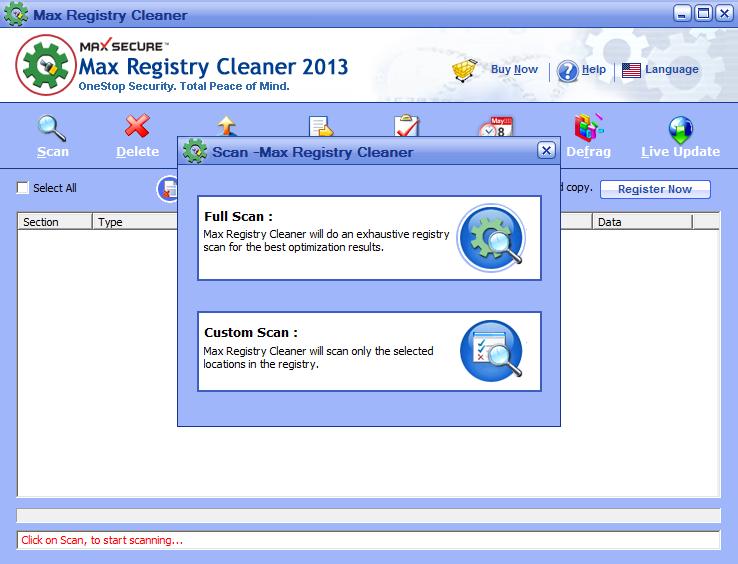![forgot_win7_password[1]](http://www.becomegeek.com/wp-content/uploads/2013/11/forgot_win7_password1.jpg)
Meglio evitare di lasciare il portatile senza la protezione di una password almeno quando lo si porta fuori casa, perché se viene lasciato incustodito si rischiano “scherzi” come l’impostazione di una password casuale. La situazione è diversa da quella in cui la richiesta di password appare dopo avere risvegliato il computer dallo stand-by o dallo screensaver: in questo caso se non è stata modificata l’impostazione di fabbrica basta premere il tasto Invio.
Quando non si vuole usare una password bisogna disattivare la richiesta aprendo il Pannello di controllo di Windows 7 e scegliendo Personalizzazione/Screensaver (in basso a destra nella finestra), poi Opzioni risparmio energia/Richiedi password alla riattivazione (in alto a sinistra nella finestra).
Se il computer è usato fuori casa, le stesse impostazioni si usano per imporre la richiesta di password.
Per azzerare la password di Windows 7 Home si può collegare un lettore dvd e forzare l’avvio dal cd-rom di Linux Ubuntu, scegliere l’avvio in modalità valutazione live (quindi non l’installazione) e usare l’applicazione Linux a riga di comando chntpw.
Un altro metodo, più semplice e guidato, consiste nello scaricare e configurare su un altro pc l’utility Bart’s PE (www.nu2.nu/pebuilder), che bisogna completare con il software addizionale Password Renew (www.kood.org/windows-password-renew).
Lo stesso risultato si ottiene con il programma Offline NT Password Editor, scaricabile dalla pagina http://pogostick.net/~pnh/ntpasswd: anche con questo metodo bisogna forzare l’avvio del pc dal cd o dalla chiavetta Usb speciale preparati con il programma di reset della password.
Microsoft stessa ha preparato un’utility per il reset della password, che è descritta alla pagina web http://technet.microsoft.com/en-us/library/ee460909.aspx.
Offre più opzioni rispetto alle alternative, per esempio funziona perfettamente in computer connessi a reti aziendali, ma è studiata per gli esperti; in particolare, fare attenzione al fatto che il reset della password comporta l’inaccessibilità dei file cifrati con le versioni Enterprise e Ultimate di Windows Pro, salvo l’adozione di misure addizionali da parte dell’amministratore della rete.
Se non è possibile accedere a internet per scaricare i programmi, c’è un metodo che funziona per alcune installazioni di Windows in cui non sono state imposte restrizioni di sicurezza. Premere F8 all’avvio per entrare nel menù di Windows oppure inserire nel lettore il disco di ripristino di Windows e usarlo per avviare il computer. Scegliere dal menù la voce Ripara il computer, poi la funzione che apre la linea di comando. Qui potrebbe essere richiesta la password dell’utente speciale Administrator: in molte installazioni Windows Home è sufficiente premere Invio, e ciò conferma che il metodo è applicabile alla propria situazione.
Arrivati alla linea di comando, scrivere copy c:\windows\system32\sethc.exe C:\ seguito dal tasto Invio, poi copy c:\windows\system32\cmd.exe c:\windows\system32\sethc.exe seguilo dal taslo Invio e dal
taslo Y per confermare la sovrascrittura. Riavviare il computer e, alla richiesta della password, premere cinque volte il tasto delle maiuscole. Si aprirà una finestra della riga di comando di Windows: scrivere net user seguito da uno spazio, dal proprio nome utente, da un altro spazio, dalla password desiderata e dal tasto Invio. Confermare il cambio della password, quindi entrare in Windows. Se tutto funziona, bisogna riportare le impostazioni di sicurezza di Windows alla normalità. Avviare di nuovo Windows con il taslo F8 o con il disco di ripristino e tornare alla riga di comando, poi scrivere copy c:\sethc.exe c:\windows\system32\ sef/jc.exe seguito dal tasto Invio. Confermare la sovrascrittura, chiudere la finestra della riga di comando e riavviare il computer.